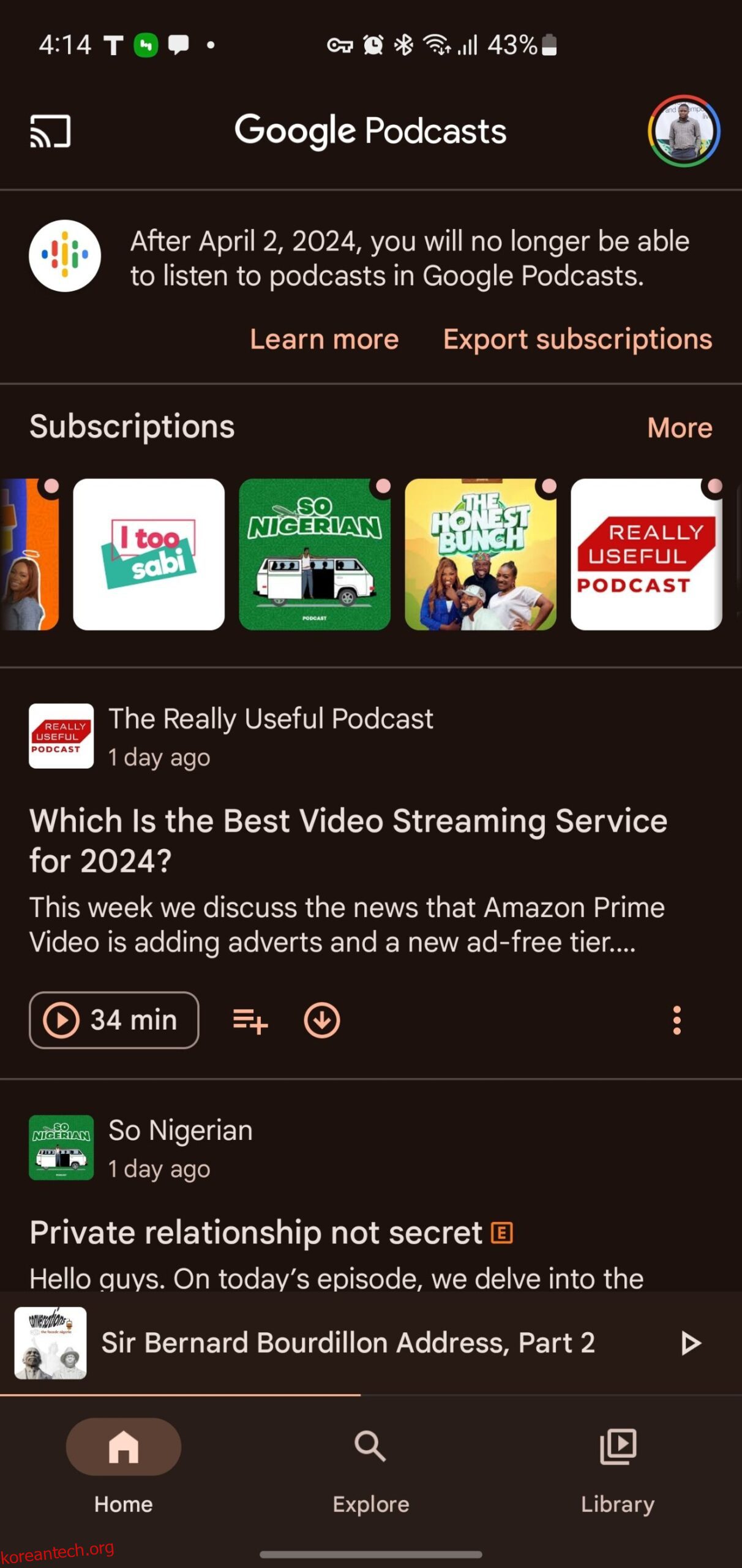목차
주요 시사점
- Google은 Google Podcast를 종료하지만 YouTube Music, Spotify, Apple Podcast 및 Pocket Casts와 같은 다른 플랫폼으로 구독을 이전할 수 있습니다.
- Google Podcasts 구독을 YouTube Music으로 이전하려면 내장된 기능을 사용하세요.
- 팟캐스트를 Pocket Casts 및 PodBean과 같은 팟캐스트 앱으로 전송하려면 직접 OPML 파일 가져오기/내보내기를 사용할 수도 있습니다.
- 팟캐스트 구독을 Spotify로 이전하려면 Pod Importer라는 타사 도구를 사용해야 합니다.
구글은 Google 팟캐스트 종료 중 고맙게도 구독을 다른 주요 팟캐스트 플랫폼으로 이전하는 것이 가능하고 비교적 쉽습니다. Google Podcast에서 YouTube Music, Spotify, Apple Podcast 및 Pocket Cast로 팟캐스트를 전송하는 방법은 다음과 같습니다.
1. Google Podcast 구독을 YouTube Music으로 이전하는 방법
YouTube Music은 팟캐스트 구독을 가져오는 것이 매우 쉽기 때문에 최고의 Google 팟캐스트 대안 중 하나입니다. 앱 간에 몇 번만 탭하면 좋아하는 모든 프로그램을 YouTube Music으로 이동할 수 있습니다.
팟캐스트 구독을 YouTube Music으로 내보내려면 다음 단계를 따르세요.
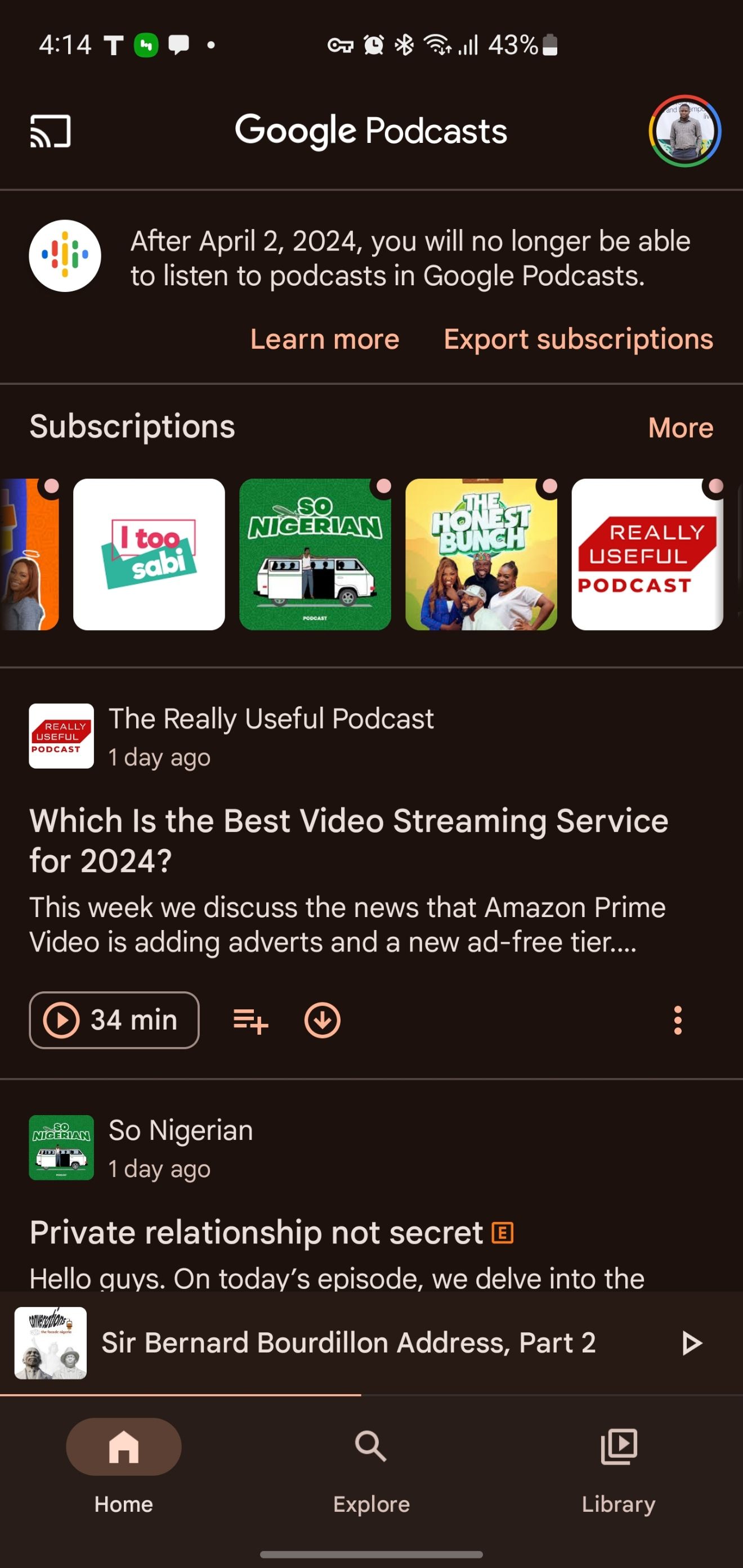

Google Podcast에서 전송된 프로그램은 YouTube 서버에 저장되지 않습니다. 이것이 바로 옆에 작은 RSS 배지가 있는 이유입니다.
이 간편한 내보내기 기능은 YouTube Music을 선택하면 얻을 수 있는 이점 중 하나일 수 있습니다. 하지만 이 도구는 모든 사람이 사용할 수 있는 것은 아닙니다.
Google Podcasts 앱에 내보내기 옵션이 표시되지 않으면 아래 설명된 Google 테이크아웃 방법을 사용하세요.
2. OPML 가져오기를 통해 Google 팟캐스트 구독을 이전하는 방법
여러 팟캐스트 앱은 직접 OPML 파일 가져오기 및 내보내기를 지원하므로 구독 데이터를 다운로드하고 다른 앱으로 전송할 수 있습니다. 이러한 앱의 좋은 예는 다음과 같습니다.
이 프로세스에는 먼저 Google 팟캐스트에서 OPML 파일을 다운로드한 다음 이를 새 앱으로 가져오는 작업이 포함됩니다.
Google Podcast 내보내기 파일을 얻는 방법
Google Podcasts 데이터를 내보내는 방법에는 두 가지가 있습니다. Podcast 앱 내에서 이 작업을 수행하는 것이 가장 쉽지만 일부 사용자에게는 내보내기 옵션이 없습니다. 이 경우 Google 테이크아웃을 사용해야 합니다.
Google 팟캐스트 내에서 구독정보를 내보내려면 다음 단계를 따르세요.
구독 내보내기 배너를 찾을 수 없는 경우 Google 테이크아웃을 사용하면 팟캐스트 구독을 포함한 Google 팟캐스트 계정 데이터를 다운로드하여 전송할 수도 있습니다.
팟캐스트 OPML 파일에 액세스하려면 다음 단계를 따르세요.
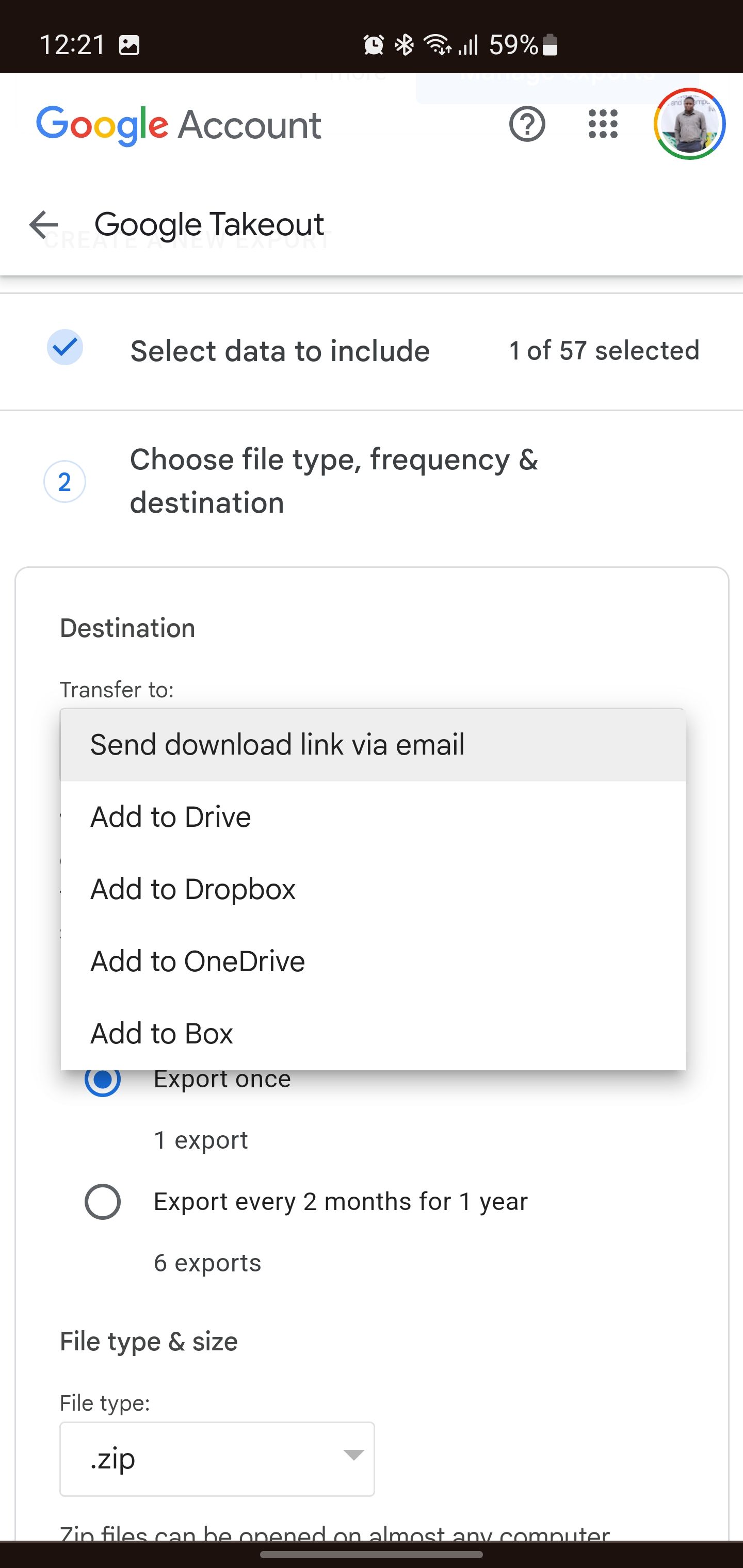
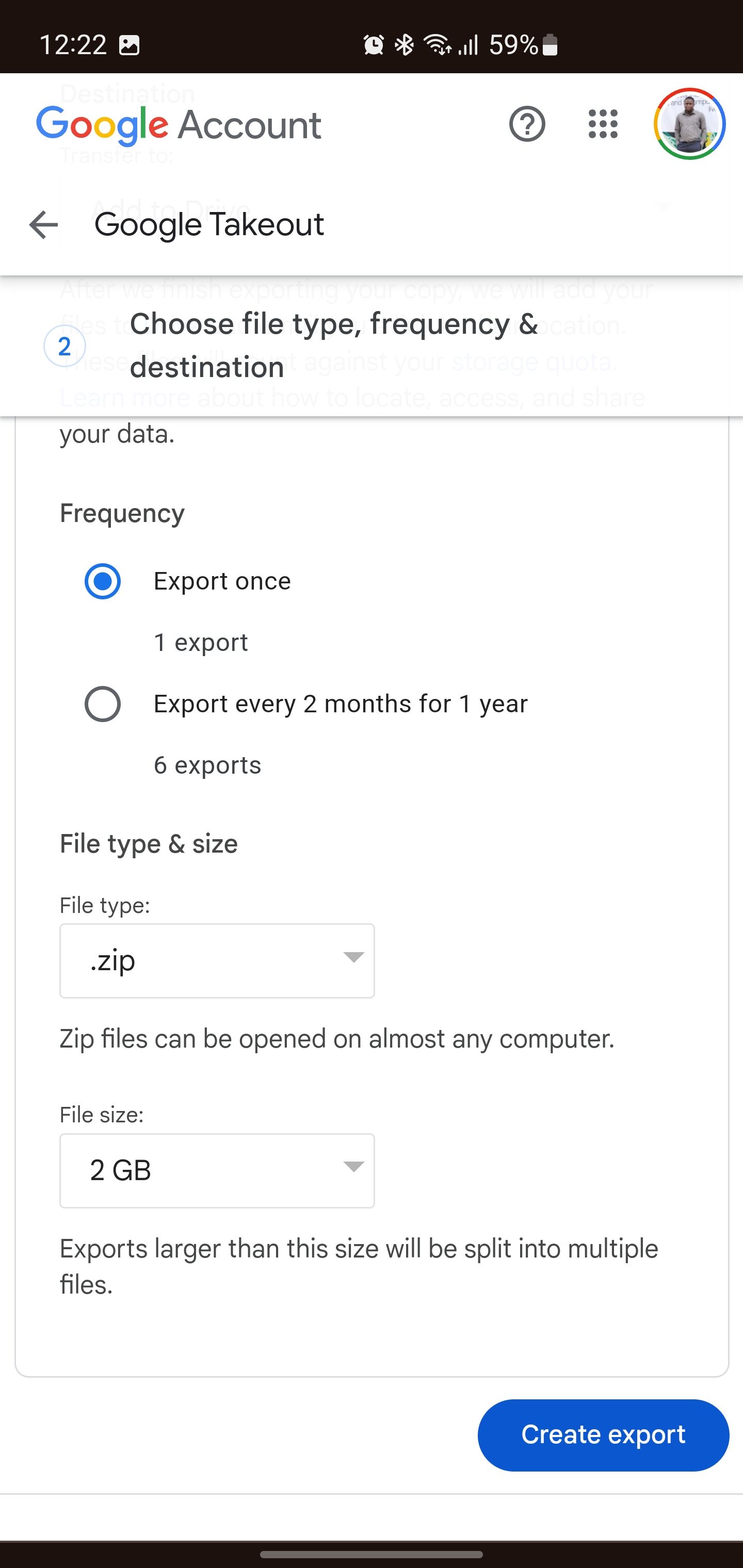
Google 팟캐스트 OPML 파일을 가져오는 방법
구독 내보내기 파일이 있으면 원하는 팟캐스트 앱으로 가져올 수 있습니다. 여기서는 설명 목적으로 Pocket Cast를 사용하지만 해당 단계는 OPML 가져오기를 지원하는 다른 팟캐스트 앱에도 유사하게 적용됩니다.
3. Google Podcast 구독을 Spotify로 마이그레이션하는 방법
Google Podcasts에서 Spotify로 팟캐스트 구독을 내보내는 공식적인 방법은 없습니다. Spotify에는 OPML 파일을 가져오는 기본 기능도 없습니다.
그러나 다음과 같은 타사 도구를 사용할 수 있습니다. 포드 임포터 구독을 Google Podcast에서 Spotify로 이전하세요.
내장된 앱 내보내기 도구 또는 Google 테이크아웃을 사용하여 Google Podcasts 구독 데이터를 다운로드한 후에는 Pod Importer로 이동하여 모든 것을 Spotify로 전송할 차례입니다.
경우에 따라 Google 팟캐스트와 Spotify의 팟캐스트 이름이 약간 일치하지 않을 수 있습니다. 이 경우 잘못된 일치라고 표시된 팟캐스트 옆의 확인란을 선택하여 특정 팟캐스트 전송을 생략하세요. 이렇게 하면 정확하게 일치하는 팟캐스트만 Spotify 계정으로 가져올 수 있습니다.
4. Apple Podcast 및 기타 Podcast 플랫폼에 Google Podcast를 수동으로 추가할 수도 있습니다.
대상 팟캐스트 플랫폼에 Apple Podcast와 같은 OPML 가져오기 기능이 없는 경우 각 팟캐스트를 하나씩 검색하고 다시 구독해야 할 수도 있습니다. 특히 팟캐스트가 많은 경우 시간이 많이 걸리고 지루할 수 있습니다.
그러나 대부분의 팟캐스트는 RSS 피드 URL을 통해 콘텐츠를 배포합니다. 따라서 프로그램의 직접 RSS 피드 링크를 얻을 수 있는 경우 검색하는 대신 이 URL을 붙여넣기만 하면 구독할 수 있습니다.
속도는 더 빠르지만 모든 팟캐스트 제작자가 RSS URL에 쉽게 액세스할 수는 없습니다.
Apple Podcast에서 Podcast의 RSS 피드를 가져오려면 다음 단계를 따르세요.
이것은 가장 쉬운 방법은 아니지만, 귀하의 팟캐스트 플랫폼이 다른 방법을 지원하지 않는 경우 필요할 수 있습니다.
Google Podcasts 구독을 조만간 이전하는 것이 좋습니다. 구독 내용이 포함된 OPML 파일은 지원되는 팟캐스트 앱에 유용하므로 대량 가져오기가 가능합니다. 새 팟캐스트 앱에 해당 옵션이 없으면 수동으로 추가할 준비를 하세요.